Ako zapnúť myš na notebooku Asus. Myš nefunguje na notebooku - nie je to také zlé
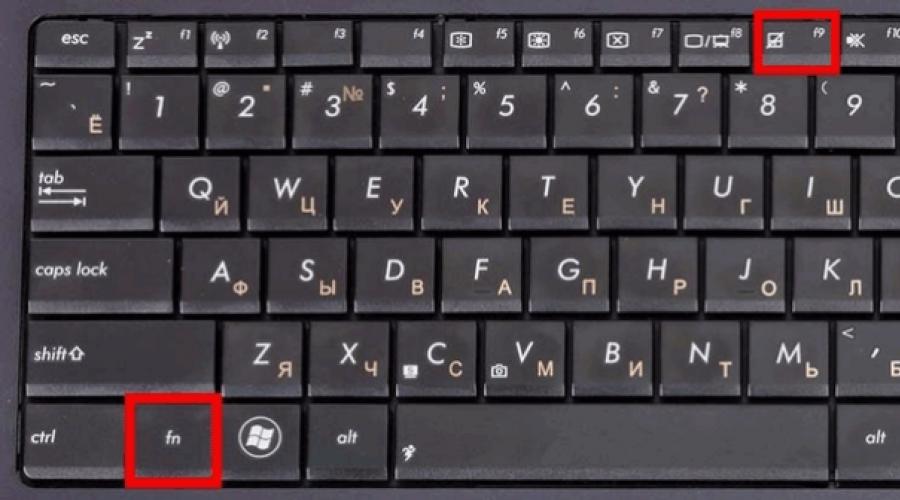
V súčasnosti sú všetky notebooky vybavené touchpadom. Ide o dotykový panel, ktorého funkcia je nahradiť počítačová myš. V niektorých prípadoch môže touchpad prekážať pri normálnej prevádzke. Napríklad pri písaní textu v editore ste naň omylom klikli a kurzor sa presunul do inej časti obrazovky. Ak sa tento stav opakuje mnohokrát, môže sa stať nudným.
Existujú aj opačné situácie, TouchPad z nejakého dôvodu prestal fungovať, čo mám robiť? Povedzme si o oboch prípadoch podrobnejšie. Stojí za zmienku, že začlenenie dotyková myš je podobná vypnutiu, iba sa vykonáva v opačné poradie.
Používanie funkčných kláves
Na takmer všetkých moderných notebookoch je možné vypnúť/zapnúť touchpad pomocou špeciálneho kombinácie funkčných klávesov. Pre rôzne modely notebookov sú ich možnosti rôzne. Treba poznamenať, že táto metóda funguje, ak sú k dispozícii natívne ovládače. 
U mnohých notebookov ide o kombináciu súčasne stlačených tlačidiel Fn+F9. Ale na základe čoho Model, možnosti sa môžu líšiť. 
Ak váš laptop nie je medzi tými, ktoré sú uvedené vyššie, venujte pozornosť funkčným klávesom, aby ste zistili, či sú Obrázky s preškrtnutým touchpadom. 
Ak nenájdete žiadne obrázky, musíte to skúsiť hrubou silou(dávajte pozor, aby ste nevypli ďalšie potrebné funkcie). Pravdepodobne v tomto prípade nemáte nainštalované špeciálne ovládače, môžete ich aktualizovať alebo sa uchýliť k iným metódam popísaným nižšie.
Zakázanie dotykovej myši cez BIOS
Hoci je predchádzajúci spôsob pohodlný, nevýhodou je, že ihneď po reštarte bude TouchPad opäť fungovať a budete musieť znova stlačiť vyššie uvedenú kombináciu.
Úplne zakázať dá sa to spraviť cez BIOS. BIOS obsahuje nastavenia pre všetky hlavné komponenty vrátane tohto.
Reštart váš notebook. Po zapnutí stlačte F2 alebo Del(alebo iné možnosti v závislosti od verzie systému BIOS).
Choďte do poľa Pokročilé a nájdite parameter Vnútorné polohovacie zariadenie. « Povolené" - zapnúť, " Zakázané" - vypnúť. 
Ďalší parameter môže vyzerať takto. (Prečítajte si príručku k prenosnému počítaču, aby ste videli, kde sa tento parameter nachádza v systéme BIOS). 
Používame tlačidlo na samotnom touchpade
Na niektorých notebookoch a netbookoch je tlačidlo vypnutia na samotnom touchpade. 
Potom už len potrebujete stlačte tlačidlo na toto tlačidlo v ľavom hornom rohu.
Zakázať pomocou synaptiky
Mnoho notebookov používa touchpad výrobcu Synaptics. Ak je to aj váš prípad, TouchPad sa dá jednoducho vypnúť v tlačidle, ktoré nájdete v Štart.
Tam si vyberieme Vybavenie a zvuk.
Ďalej vyberte Myška a jeho vlastnosti, kde prejdeme na kartu Možnosti ukazovateľa.
Tu ho môžete úplne vypnúť TouchPad, alebo ho môžete nastaviť tak, aby sa sám vypol, keď k notebooku pripojíte myš.
Povolenie a zakázanie pomocou Správcu zariadení
Poďme spustiť správca zariadení pohodlným spôsobom pre vás, napríklad zadaním do okna Vykonať(Win+R) príkaz devmgnt.msc.
V Správcovi nájdeme náš touchpad, ktorý sa s najväčšou pravdepodobnosťou nachádza v časti Myši a iné ukazovacie zariadenia. 
Kliknite naň pravým tlačidlom myši a vo vlastnostiach zakázať.
V prípade, že ste nainštalovali natívne oficiálny vodič na zariadení TouchPad nájdete jeho rozšírené nastavenia. Napríklad od výrobcu Dell to možno urobiť nasledovne.
Otvorenie nastavenie V Vlastnosti myši, kde som našiel záložku Dell touchpad. Nižšie uvidíte odkaz na otvorenie a zmeniť nastavenia zariadení. 
Otvorí sa okno, v ktorom máte možnosť začlenenie A vypnúť dotykový panel. 
Ak neexistujú žiadne rozšírené nastavenia, môžete Stiahnuť ▼„natívneho“ ovládača z oficiálnej webovej stránky výrobcu vášho notebooku.
Nie je žiadnym tajomstvom, že pri používaní prenosného počítača niekedy vznikajú určité ťažkosti - myš nefunguje. Predbehnú užívateľa v nepriaznivom momente: chystá sa predloženie dôležitej správy alebo ročného rozpočtu. Takáto nepríjemnosť sa stáva, keď potrebujete upraviť diplomovú prácu alebo urobiť dôležitú prezentáciu, od ktorej závisí ďalší kariérny rast.
Dnes sa pozrieme na príčiny porúch manipulátora a typy porúch. A tiež ako opraviť ten či onen problém.
Druhy myší
Existujú tri hlavné typy manipulátorov, pomocou ktorých môže používateľ ovládať prácu a funkcie:
Druhy porúch
Medzi hlavné dôvody, prečo myš na prenosnom počítači nefunguje, patria nasledujúce situácie:
- zlyhanie systému;
- kábel je poškodený;
- ovládač alebo modul bluetooth nefunguje;
- batérie sú vybité;
- znečistené;
- vírus;
- Kábel nie je pripojený k portu (a to sa tiež stáva =).
Ak sa teda stretávate s tým, že myš na vašom notebooku nefunguje, odporúčame vám skontrolovať operačný systém. Spravidla je situácia ľahko vyriešená štandardným reštartom.
Ak ste reštartovali zariadenie, ale myš stále nefunguje, musíte skontrolovať ovládače, ktoré sú zodpovedné za jej správnu činnosť.
Ak to chcete urobiť, musíte urobiť iba 5 jednoduchých krokov:

Čo robiť, ak touchpad prestane fungovať
V situácii, keď touchpad zlyhá, sa na používateľa prevalí vlna paniky. Nemali by ste sa tomu však poddávať. Je potrebné skontrolovať:

Možnosti zlyhania hardvéru „vstavanej myši“

- Skontrolujte, či je kábel prenosného počítača správne pripojený k základnej doske. Zriedkavo nastávajú situácie, kedy pri dodávke zariadenia zákazníkovi dôjde k samovoľnému odpojeniu dielov od seba. Tento problém môžete vyriešiť sami, ale ak je vaše zariadenie v záruke, dôrazne vám odporúčame, aby ste ho zaniesli do najbližšieho servisného strediska, ktoré poskytuje servis notebookom vašej značky a modelu.
- Tiež stojí za to skontrolovať touchpad na čipy, škrabance, jedným slovom, na mechanické poškodenie. Ak je poškodený, je možné ho vymeniť v servisnom stredisku.
- Ak touchpad nefunguje v tandeme s portami, klávesnicou atď., Existuje možnosť, že sa kábel pokazil, čo je možné opraviť iba po dôkladnej diagnostike v servisnom stredisku.
Prečo bezdrôtová myš nemusí fungovať na prenosnom počítači
Ďalšou otázkou, ktorá znepokojuje používateľov, je, prečo bezdrôtová dotyková myš na notebooku prestala fungovať, ak bolo predtým všetko v poriadku a nezaznamenali sa žiadne iné problémy? V tomto prípade odporúčame skontrolovať počítač pomocou nainštalovaného antivírusového programu. Je pravdepodobné, že vaše zariadenie je infikované vírusom, ktorý blokuje plnú prevádzku bezdrôtovej dotykovej myši. 
Preto pred spustením poplachu a bezhlavým ponáhľaním sa do servisného strediska na vyriešenie problému vám odporúčame analyzovať situáciu sami. Možno vám naše tipy pomôžu ušetriť nielen čas a peniaze, ale aj nervové bunky.
- Ak na svojom notebooku používate bezdrôtovú myš a máte problém s jej fungovaním, prvá vec, ktorú musíte urobiť, je skontrolovať, či sú batérie v myši vybité. Skúste nainštalovať nové batérie.
- Ak vám prvý tip nepomohol, odporúčame skontrolovať, či sa vysielače signálu nevzdialili od myši a notebooku. Je možné, že manipulátor zamrzol. Potom sa oplatí reštartovať ho a pokúsiť sa ho pripojiť cez iný port.
- Ak po týchto manipuláciách myš nefunguje, odporúčame ju vymeniť za novú.
Indikátor myši svieti, ale nefunguje
Existujú situácie, keď bezdrôtová myš na notebooku nefunguje, ale svieti. V tomto prípade sa oplatí skontrolovať použiteľnosť konektora USB myši. Aby sme boli presnejší, skontrolujte kontakt, ktorý je priamo zodpovedný za napájanie (+5V).
V tejto situácii vám odporúčame skontrolovať, či nie je manipulátor znečistený. Ak máte optické zariadenie, v priehradke môžu byť nejaké nečistoty, ktoré narúšajú normálnu odozvu optiky pri manipulácii so zariadením. Skúste ho vyčistiť bežným vatovým tampónom. Nefunkčnosť môže byť tiež spôsobená poruchou optického snímača.
Prečo káblová myš nefunguje na notebooku?

- Ak vaša káblová myš prestane reagovať na príkazy, prvá vec, ktorú musíte urobiť, je zmeniť pripojenie a jednoducho prepnúť myš na iný port.
- Ak táto akcia nemá žiadny účinok, odporúčame vám skúsiť reštartovať prenosný počítač.
- Ak vaša myš stále nefunguje, skontrolujte jej kábel, či nie je mechanicky poškodený, zlomený atď. Ak je porušená integrita kábla USB, máte dve možnosti: skúste opraviť svoje obľúbené ukazovacie zariadenie alebo si zakúpte novú káblovú myš.
- Funkčnosť zariadenia môžete skontrolovať aj na inom počítači. Odporúča sa tiež vyčistiť optický snímač, ak máte optickú myš, alebo valčeky a guľôčku, ak používate mechanický analóg.
- Ak máte káblovú hernú myš, ktorá má na svojom povrchu mnoho ďalších funkčných kláves, odporúčame skontrolovať, či nainštalované ovládače fungujú správne, ako je popísané vyššie. Ak ovládače fungujú prerušovane, jednoducho ich preinštalujte alebo aktualizujte na najnovšiu verziu a reštartujte prenosný počítač, aby sa zmeny prejavili.
Podrobné pokyny na obnovenie funkčnosti myši
Ak chcete nakonfigurovať ukazovacie zariadenie tak, aby správne fungovalo s prenosným počítačom, musíte vykonať niekoľko krokov:
- pripojte myš k jednému z portov;
- skontrolujte, či sú potrebné ovládače nainštalované automaticky, ak nie, nainštalujte ich sami;
- prejdite do vlastností (cesta bola popísaná vyššie) a tam skontrolujte, či sú všetky nastavenia a zobrazenie systémového manipulátora správne).
Ako vidíme, existuje veľa situácií, v ktorých môže myš fungovať nesprávne. Riešení tohto problému však nie je menej. Nemali by ste panikáriť, ale racionálne sa na problém pozrieť a predtým, ako vezmete notebook k technikovi, skúste problém vyriešiť sami.
Prajem pekný deň!
Dnes sú všetky notebooky a netbooky vybavené touchpadmi, no väčšina používateľov ich tak často nepoužíva, keďže ovládanie myšou je pre mnohých oveľa pohodlnejšie. Možno ste náhodou deaktivovali touchpad a teraz ho nemôžete aktivovať, o tom budem hovoriť aj v článku. Dotknem sa tiež dôvodu, ako zapnúť touchpad na prenosnom počítači, ak ho náhle potrebujete, ale nereaguje na naše akcie? Dôvodov, prečo to nefunguje, môže byť niekoľko.
Aby ste sa nemuseli dlho zaoberať nastaveniami notebooku, začnem popisovať riešenia najjednoduchšími krokmi, a ak tento problém nedokážete vyriešiť jednoduchými manipuláciami, budete sa musieť trochu ponoriť hlbšie.
Kláves Fn
Ak chcete povoliť touchpad výrobcovia zvyčajne používajú klávesovú skratkuFna jedno z funkčných klávesovF1 — F12 a ďalšie. Každý výrobca má svoju kombináciu, aj keď niektoré tlačidlá môžu byť podobné. Pozrite sa bližšie na klávesy F1-F12 – jedna z nich bude mať s najväčšou pravdepodobnosťou obrázok touchpadu.
Poznámka: Na obrázok je možné nakresliť prečiarknutý touchpad, nakresliť touchpad s prstom alebo zobraziť myš.
Našiel? Potom podržte kláves Fn a pridajte k nemu kláves s obrázkom touchpadu. Na niektorých modeloch notebookov sa touchpad ovláda špeciálnym tlačidlom. Na niektorých notebookoch HP je navyše na dotykovej časti touchpadu kláves, ktorý po dvojitom kliknutí zapne alebo vypne. Keď je vypnutý, je osvetlený LED diódou.
Tu je niekoľko obrázkov, ako vypnúť alebo zapnúť touchpad na prenosnom počítači:

Po pripojení myši sa touchpad vypne
Prenosné počítače majú špeciálne nastavenia, ktoré možno použiť na deaktiváciu touchpadu, keď je pripojená myš. To je veľmi výhodné, ak pripojíte myš, bolo by logické vypnúť touchpad, pretože na ovládanie notebooku budete používať iné zariadenie.
Preto, ak je váš touchpad zakázaný a chcete ho povoliť, odpojte myš. Ak tieto manipulácie neprinesú výsledky, skúste reštartovať prenosný počítač s vypnutou myšou. Ak nechcete, aby sa touchpad automaticky vypínal, môžete prejsť do nastavení a túto funkciu zakázať.
Ako povoliť touchpad na notebooku, aby fungoval paralelne s myšou? Kliknite na Štart a prejdite na Ovládací panel. V pravom hornom rohu vyberte Zobraziť - Malé ikony. Kliknite na "Myš". Na karte „Nastavenia zariadenia“ deaktivujte funkciu „Odpojiť pri pripojení externej myši USB“. Teraz by mal touchpad fungovať aj s pripojenou myšou.


Touchpad je vypnutý v nastaveniach systému BIOS
Pozrime sa na ďalší spôsob, ako povoliť touchpad na prenosnom počítači - nastavenie systému BIOS. Ak to chcete urobiť, pri reštarte stlačte kláves Delete alebo Esc. Spustí sa shell systému BIOS. V časti „Rozšírené“ nájdite položku „Interné polohovacie zariadenie“.

Tento parameter má dve hodnoty: „Enabled“ a „Disabled“. Zvoľte "Enabled", uložte nastavenia a reštartujte notebook stlačením klávesu F10. Touchpad by teraz mal byť aktívny.
Nie sú nainštalované ovládače pre touchpad
Táto situácia sa zvyčajne vyskytuje po preinštalovaní operačného systému alebo po vážnych poruchách v jeho prevádzke. Potrebné ovládače nájdete na disku dodanom s notebookom alebo ich nájdete na internete.
Najjednoduchším spôsobom je prejsť na oficiálnu webovú stránku výrobcu prenosného počítača a uviesť tam model zariadenia a získať odkaz na stiahnutie ovládačov. Táto metóda je ešte výhodnejšia; stránka vždy obsahuje najnovšie ovládače a je určite bez vírusov a akýchkoľvek podvodov.
Dotykový panel je poškodený alebo zablokovaný hardvérom
Ako povoliť touchpad, ak vyššie uvedené metódy nepriniesli výsledky? Túto možnosť som nechal na poslednú, pretože si vyžaduje viac času a pravdepodobne aj malú finančnú investíciu. Táto možnosť udalostí prebieha tak, ako sa vyskytuje u niektorých používateľov. Dotykový panel sa mohol odpojiť vo vnútri prenosného počítača alebo sa mohol pokaziť.
Ak na notebook vylejete vodu, spadnete ho alebo naň narazíte a funguje, ale touchpad nereaguje na vaše akcie, s najväčšou pravdepodobnosťou budete musieť notebook rozobrať, aby ste videli, ako sa veci v notebooku dejú. Táto možnosť je pre skúsených používateľov, preto je lepšie delegovať demontáž a riešenie tohto problému na odborníka, ktorý notebookom rozumie. V opačnom prípade môžete zostať bez funkčného notebooku, ak poškodíte dôležitú súčasť vo vnútri zariadenia. Samozrejme je len na vás, ktorý si vyberiete, toto je len moje odporúčanie.
V tomto článku som opísal hlavné spôsoby, ako povoliť touchpad na prenosnom počítači, ale ak ste našli iné riešenie, používateľ, ktorého touchpad nefunguje, vám bude vďačný, ak sa o tieto informácie podelíte v komentároch nižšie.
Prvým dôvodom, prečo myš nefunguje, je problém operačného systému. Najčastejšie sa tento problém dá ľahko vyriešiť jednoduchým reštartovaním prenosného počítača. Ak reštartovanie nepomôže a myš už nefunguje, mali by ste skontrolovať stav ovládačov, ktoré sú zodpovedné za jej fungovanie.
Toto sa robí veľmi jednoducho.
- Môj počítač
- Vlastnosti
- Vybavenie
- správca zariadení
- Myši a iné ukazovacie zariadenia
Ak všetky ovládače fungujú správne, potom v bode 5 uvidíte názov manipulátora a ak vo vnútri vidíte žltý obdĺžnik s výkričníkom, ovládače nefungujú správne. Tento problém je možné vyriešiť jednoduchým stiahnutím nového ovládača alebo jeho inštaláciou z disku.
Prečo myš nefunguje na prenosnom počítači: vlastnosti a dôvody
Predtým, ako zistíme, prečo myš na notebooku nefunguje, najprv sa pozrime na to, aké typy myší existujú a ako ich opraviť.
Touchpad (touchpad)
Touchpad sa vyznačuje 2 typmi ovládania
- Touchpad funguje prerušovane
- Touchpad vôbec nefunguje
O každej situácii vám poviem podrobnejšie. Takže počas prevádzky touchpadu vznikajú nasledujúce problémy: slabá odozva na príkazy zadané používateľom; Kurzor sa pohybuje nerovnomerne; Kurzor dočasne zmizne z obrazovky.
Jednoduché utretie touchpadu pomôže zbaviť sa tohto problému. Pravdepodobnosť, že je jednoducho upchatá špinou, je dosť vysoká. Touchpad jednoducho utrite vlhkou handričkou. Môžete začať pracovať až po úplnom vyschnutí touchpadu. Problémy s touchpadom môžu nastať aj vtedy, keď pri notebooku pracujete s mokrými rukami.
Existujú aj prípady, keď touchpad nefunguje správne kvôli nesprávnemu nastaveniu. Ak chcete prekonfigurovať nastavenia zariadenia, musíte otvoriť kartu „Ovládací panel“ a vybrať na nej položku „Myš“. Pomocou chyby a pokusu môžete touchpad optimálne nakonfigurovať tak, aby vyhovoval vašim potrebám.
Každý konkrétny model touchpadu sa často dodáva s „natívnym“ ovládačom. Nemali by ste zanedbávať jeho inštaláciu a dôverovať sade štandardných ovládačov.
Čo však robiť, ak touchpad nereaguje na príkazy používateľa? Najčastejšie sa tento problém vyskytuje v dôsledku vypnutia touchpadu. Deaktivácia môže byť buď úmyselná alebo svojvoľná. Touchpad môžete povoliť nasledujúcimi spôsobmi:
- Použite kombináciu klávesov – Fn + funkčný kláves F1-F12 (Výber klávesu závisí od značky a modelu prenosného počítača);
- Skontrolujte tlačidlo zapnutia/vypnutia, ak ho má váš laptop;
- Použite špeciálne nástroje;
- V niektorých prenosných počítačoch sa po pripojení druhého ukazovacieho zariadenia touchpad vypne, takže skúste.
- Povoliť podporu zariadení v systéme BIOS – hodnota Povolené pre parameter Internal Pointing Device;
Ak vám všetky metódy, ktoré som uviedol vyššie, nepomohli, ide o zlyhanie hardvéru. Touchpad nebudete môcť opraviť sami, preto vám odporúčam, aby ste sa obrátili na servisné stredisko. Servisné stredisko bude vykonávať opravy nielen efektívne, ale aj efektívne.
Drôtová myš
Káblová myš je mierne zastarané zariadenie, ktoré sa v dnešnej dobe používa čoraz menej.
Ak takáto myš nefunguje na prenosnom počítači, skúste ju pripojiť k inému prenosnému počítaču alebo počítaču. Ak myš na tomto počítači nefunguje, mali by ste si kúpiť novú myš. Ak ale myš funguje, príčinu problému treba hľadať priamo v notebooku.
Čo robiť, ak myš na prenosnom počítači nefunguje a výmena myši neprinesie žiadny výsledok:
- Pripojte zariadenie k inému portu USB;
- Reštartujte systém
- Skontrolujte ovládače
- Vyberte myš zo systému a reštartujte počítač. Keď zapnete prenosný počítač, operačný systém sa znova inicializuje a rozpozná;
Mechanické problémy sa neoplatí riešiť, je lepšie kúpiť nové zariadenie.
Bezdrôtová myš
Bezdrôtová myš sa dnes v práci používa najčastejšie. Čo však robiť, ak myš na notebooku prestane fungovať? Nižšie vám poviem o problémoch, ktoré môžu brániť normálnemu fungovaniu myši.
- Batérie. Ak sa kurzor myši pohybuje normálne po obrazovke a potom náhle „zamrzne“, mali by ste najskôr skontrolovať batérie a v prípade potreby ich vymeniť za nové. Na predĺženie prevádzkového času bezdrôtovej myši. Je lepšie do nej vložiť nie batérie, ale;
- Ak myš pravidelne zamŕza, skúste myš vypnúť a potom zapnúť.
- Skúste pripojiť prijímač k inému portu;
Ak myš vôbec nereaguje na žiadnu z manipulácií, potom sa vo všeobecnosti oplatí nahradiť ju novou.
V tomto článku som vám povedal, prečo myš na prenosnom počítači nefunguje a o hlavných problémoch a spôsoboch ich riešenia pre ukazovacie zariadenia, ktoré sa používajú na prenosných počítačoch. Dúfam, že vyššie uvedené informácie budú pre vás užitočné a že vám myš vydrží dlhšie. Všetko najlepšie!
S UV. Jevgenij Kryžanovský
Notebook je medzi spotrebiteľmi čoraz obľúbenejší. To sa vysvetľuje jednoducho – prenosné zariadenie je mobilné a zaberá málo miesta. Preto pri výbere notebooku stojíte pred otázkou: aký? S kúpou a používaním notebooku však pribúdajú ďalšie otázky. Používatelia sa napríklad často pri písaní na klávesnici náhodne dotknú touchpadu, dotykového panela, ktorý vykonáva funkcie myši na bežnom počítači. Aby ste predišli takejto situácii, musíte ju vypnúť. Namiesto toho môžete k notebooku pripojiť bezdrôtovú myš cez USB konektor.
Deaktivácia touchpadu pomocou tlačidla
Keď už hovoríme o tom, ako deaktivovať myš na notebooku Asus alebo iných modeloch, v prvom rade je potrebné poznamenať, že existuje niekoľko spôsobov. Najbežnejším a najjednoduchším z nich je použitie klávesnice, respektíve niektorých funkčných kláves, ktoré sa tu nachádzajú.
Niektoré notebooky majú v ľavom hornom rohu touchpadu malé tlačidlo, ktoré funguje ako prepínač. Nie je však k dispozícii na všetkých modeloch, takže sa niekedy musíte uchýliť k iným metódam. Takže tlačidlo na volanie doplnkových funkcií Fn v kombinácii s jedným z F klávesov nám poskytne požadovaný výsledok. Môže sa však líšiť na prenosných počítačoch od rôznych výrobcov. Napríklad, ak nás zaujíma, ako deaktivovať myš na notebooku Lenovo, potom to bude Fn a F8, na Acer - Fn a F7. Funkčný kláves spoznáte podľa označenia, na ktorom by mal byť nakreslený preškrtnutý štvorec. Ak po vypnutí touchpadu tlačidlo Fn prekáža vašej práci, prečítajte si tento návod, ako vypnúť tlačidlo Fn na prenosnom počítači.
Stáva sa, že používateľ chce aktivovať funkciu touchpadu vyššie uvedeným spôsobom pomocou horúcich tlačidiel. Ak takáto operácia nefunguje, je celkom možné, že je to spôsobené nastaveniami prenosného počítača. Môžete teda povoliť funkciu, pri ktorej sa touchpad automaticky vypne, keď je k zariadeniu pripojená bezdrôtová myš.
Vypnutie myši cez ovládací panel
Ak chcete vypnúť myš na prenosnom počítači, môžete prejsť na ovládací panel. Ak to chcete urobiť, použite tlačidlo Štart. V rozbaľovacej ponuke vyberte a kliknite na nápis Myš. Pred vami sa otvorí nové okno.

V zobrazenej ponuke budete musieť trochu zmeniť parametre. Ak to chcete urobiť, vyberte touchpad a potom kliknite na tlačidlo Vypnúť. Potvrďte operáciu kliknutím na OK. Podobným spôsobom môžete znova aktivovať touchpad.
Nastavenia biosu
Pomerne komplikovaným spôsobom, ako vypnúť myš na prenosnom počítači HP alebo inom modeli, je vykonať túto operáciu v systéme Bios. Hoci takáto manipulácia je celkom možná. Bude sa hodiť, ak vám iné metódy z nejakého dôvodu nevyhovujú alebo sú nemožné, aj keď sa to zriedka stáva.
Takže reštartujte notebook a prejdite do Bios. Tu vyberieme kartu Rozšírené. Ak túto kartu nenájdete v systéme BIOS, musíte vykonať aktualizáciu na novšiu verziu. Ďalej na karte Rozšírené kliknite na odkaz Interné ukazovacie zariadenie. Oproti tomu pri normálnych nastaveniach je Enabled. Ak chcete zakázať touchpad, musíte zmeniť označenie na Vypnuté. To je všetko, čo musíte urobiť. Potom načítame operačný systém.

Existujú aj iné spôsoby deaktivácie touchpadu, ale sú ešte zložitejšie. Môžete napríklad odpojiť kábel, ktorý je k nemu pripojený. Ide však o pomerne komplikovanú operáciu, najmä pre tých, ktorí sa s útrobami svojho notebooku príliš nevyznajú. Okrem toho existujú špeciálne nástroje, napríklad Synaptics.
Existuje mnoho spôsobov, ako vypnúť touchpad. Nemali by ste byť príliš fantazijní; najjednoduchší spôsob, ako vyriešiť tento problém, je použiť klávesové skratky. Ak to z nejakého dôvodu nefunguje, skúste iné metódy. Nezabúdajte však, že touchpad môže byť veľmi užitočný, ak ste zabudli bezdrôtovú myš alebo sa jej náhle vybili batérie.